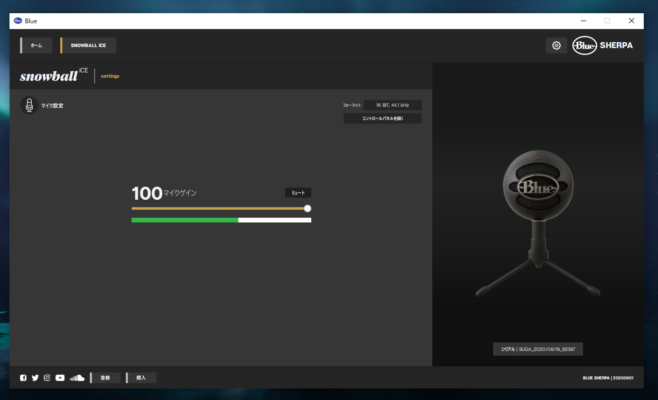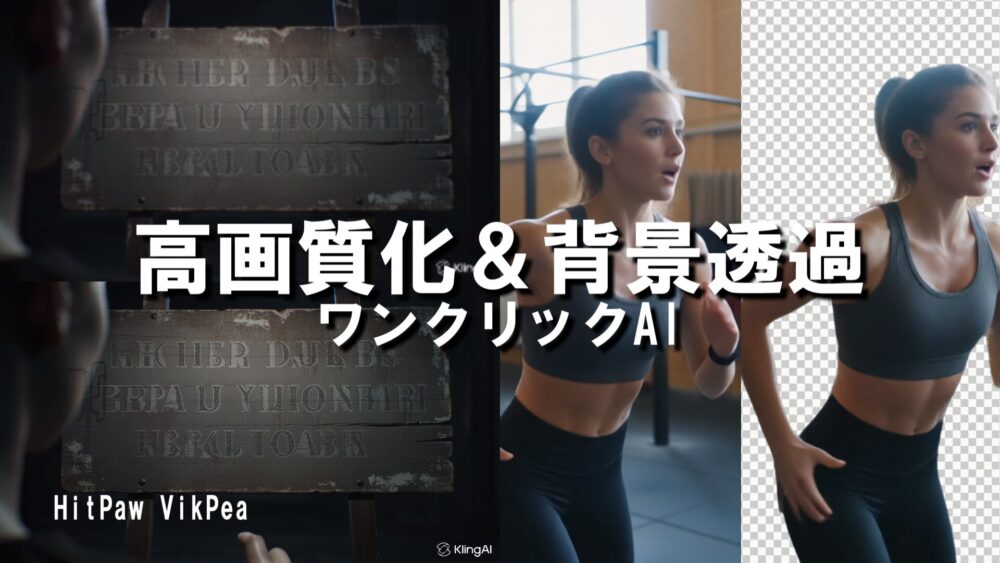実際にしばらく使ってみたので、今回の記事では「Blue snowball iCE」のメリット・デメリットも含めてレビューしていきたいと思います。
ちなみに僕の使用用途としては、こんな感じです。
メモ
- ゲーム実況
- ZOOMでの音声会話
「Blue snowball iCE」のスペックと特徴をレビュー
| 指向性 | 単一指向性 |
| トランスデューサー・タイプ | コンデンサー、圧力勾配型 |
| 周波数特性 | 40 –18 kHz |
| サンプリングレート/ワード | 44.1 kHz/16 bit |
| 重量 | 460g |
| サイズ | 325mm(円周) |
| 対応OS | Windows7以降・macOS10.10以降 |
| USB | 1.1・2.0・3.0 |


参考
| トランスデューサー | コンデンサーとダイナミックがあり、コンデンサーは、電源必要、振動や湿気に特に弱い、感度が高い |
| 周波数特性 | 下が低い程・上は高い程、収音できる音の幅が広いマイクです |
| サンプリングレート/ワード | 音質に関係する項目。サンプリングレートの44.1khzと書かれている数値が高い程、音は滑らかに聞こえる。16bitの数値も高い程、いろんな音を再現できるので高音質に聞こえるみたいです。 |


単一指向性
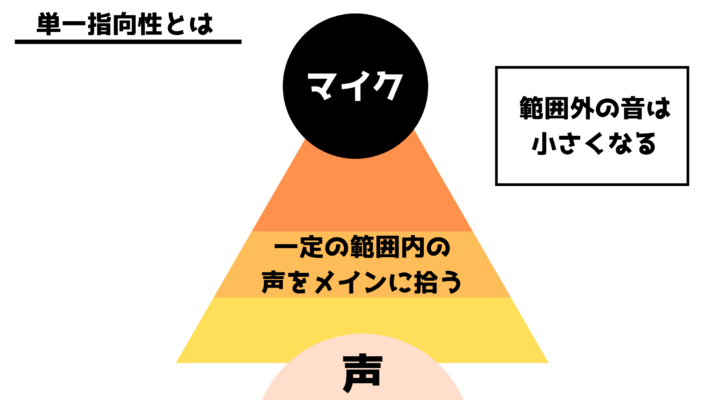
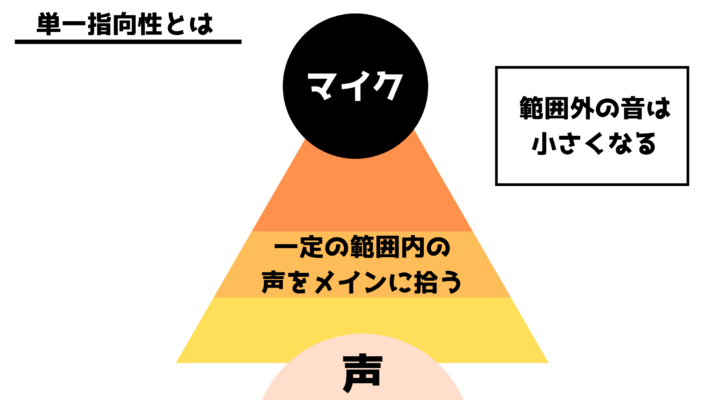
。単一指向性とは、マイクの全面部分の音を拾う設計になっているため、周辺のノイズを拾いにくいのがメリットです。
ただし、音をひろってくれる範囲がどうしても狭くなるため、複数人でマイクを囲んで収録したい人には適していません。2人でマイクを前に置いてゲーム実況する用途なら問題ありませんでした。
メーカー公式が適していると伝えている用途


とのことでした。ノートパソコンなどに内蔵されているマイクとは、比較できないほど高音質の音声を届けることができるのは確かです。
色んなYoutube動画を見てみると、歌ってみたなど楽器収録に使用している人も多くみかけます。繊細な音までしっかり拾ってくれる印象なので、音楽系のYoutuberにはオススメ。
接続が超簡単


。USBでパソコンに接続するだけですぐに利用できます。外付けマイクって設定がややこしそうと思っている人でも安心して利用できます。
専用ソフトはできることが少ない
専用ソフトを利用することもできますが、調整できるのはマイクの音量のみで、Windows側で設定できる項目と差はありませんでした。「Blue snowball iCE」のために、ソフトをインストールする必要は特に感じません。
他のBlueのマイクは、もっといろんな設定ができるみたいです。
「Blue snowball iCE」の外観・付属品


なのは間違いありません。まず見た目がマイクよりスピーカーに近いので、置いていてもマイクだとは気づかれませんでした。
大きさは、大人の男性が手を握った感じより少し大きいサイズ感です。PS4のコントローラーと比較するとこんな感じです。
もっとコンパクトなマイクもあるので、小ささを求める人にはおすすめできないと思います。
専用のスタンドが一緒に入っていて、底面の穴にネジ止めして利用する設計です。
スタンドは固定するのみですが、マイクの付け根のシルバー部分は可動するようになっていて、前後にマイクの向きを変えられるようになっています。
USBケーブルの長さは2メートル。PC本体から少しはなた位置で、音を収録したい人にも十分の長さだと思います。マイクの感度が高くPCの真横に置いてしまうと、ファンの音を拾ってしまうので、音がする機械からはなして設置したほうが音がクリアです。
ノイズキャンセリングマイクというわけではないので、完全にノイズを消したい・ノイズが気になるという人は、OBSなどのソフト側での設定が必須ですね。
収音距離で音は変わるのか
マイクの場所や距離を常に気にする必要があります。離れると確実に拾ってくれる音が小さくなるので、他のソフトで入力できる音量を上げなければいけません。
なんの設定もせず、音を拾って録音した場合。普通の声量で「10cm~30㎝」くらいまでがクリアに聞き取れる限界じゃないかな。距離を気にせずに一定の音で聞こえるマイクとなると、ピンマイクやヘッドセットのほうがいいと思います。
「Blue snowball iCE」を使った実況
実際に「Blue snowball iCE」を使って2人でゲームプレイをしてみた時の音です。音が気になる方は、参考までに見てください。
エアコンをガンガン付けてるので、若干風の音が入るんですよね。設定の工夫のしがいはまだまだありそうです。
まとめ
今回は、安くて設定も簡単にできて、しかもおしゃれなコンデンサーマイク「Blue snowball iCE」をレビューしました。コスパが良く、USB接続で使えるマイクを探している人にオススメできるマイクです。
PCマイクやWEBカメラのマイクからクリアな音にレベルアップしたい人におすすめできます。